Windows10系统电脑可用内存异常如何解决
电脑安装了最新的Windows10正式版系统,可是在打开系统属性后,发现电脑可用内存出现异常。电脑配置的是两条4GB的内存条,显示的是:已安装的内存8.00GB(6.92GB可用)。这是怎么回事呢?下面,就随小编看看该问题的具体解决方法。
问题表现:
1、安装Windows10系统的电脑,打开系统属性,发现可用内存异常,电脑 配置的是两条4GB的内存条,但显示的是:已安装的内存 8.00GB(6.92GB可用)。
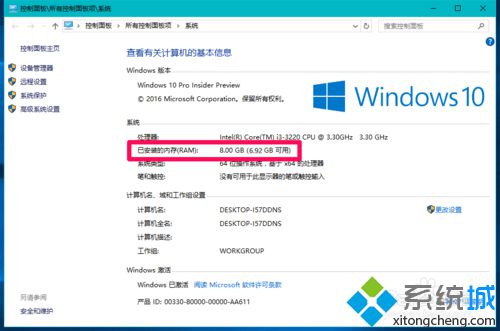
2、从资源监视器中可以看到:
为硬件保留的内存 125MB
正在使用的内存 3456MB
备用内存 2824MB
可用内存 802MB
合计内存 7202MB
8192MB - 7207MB=985MB,即985MB的内存不见了。
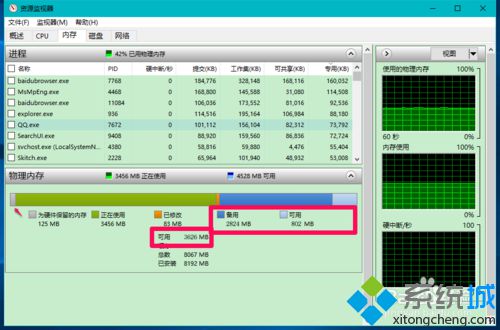
解决方法:
第一步:
如果是使用了一些不太正规或不太兼容的优化软件,卸载这些优化软件;
如果是某些流氓软件保留了部分内存,检查系统中安装的软件(包括安装软件时附带安装的软件),清除不需要的软件;
如果是系统中毒,使用Windows Defender全面扫描系统,清除病毒。
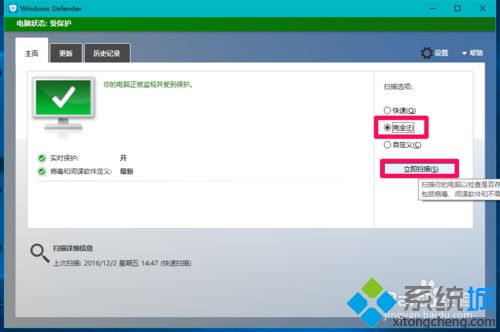
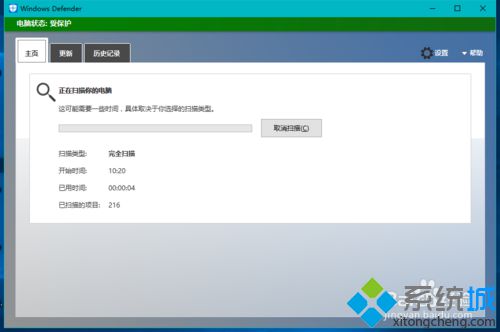
第二步:进入系统配置,修改系统的最大内存(M)数值。
步骤:
1、右键点击系统桌面左下角的【开始】,在开始菜单中点击【运行】,在运行对话框中输入:msconfig,点击确定或者回车,打开系统配置窗口;
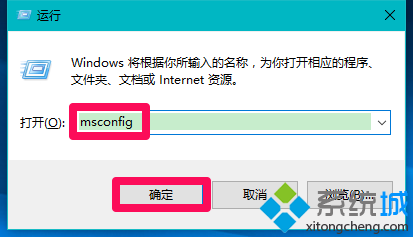
2、在系统配置窗口,我们点击【引导】选项卡下的【高级选项(V)】;
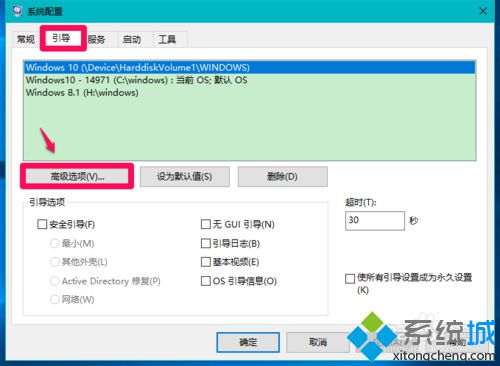
3、在打开的引导高级选项窗口,可以看到最大内存(M)的值为7200;
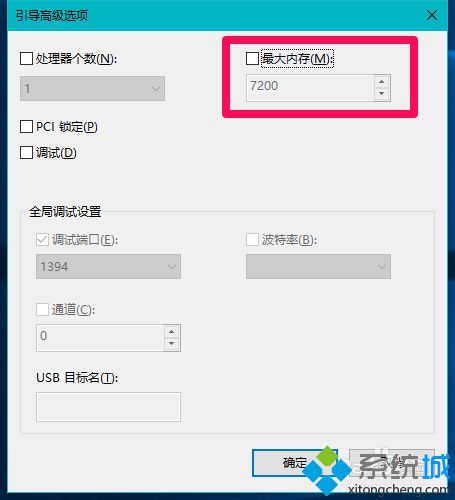
4、我们点击最大内存(M)前面的复选框打勾,将数值更改为:8192(MB,即电脑配置的内存值),再点击:确定;
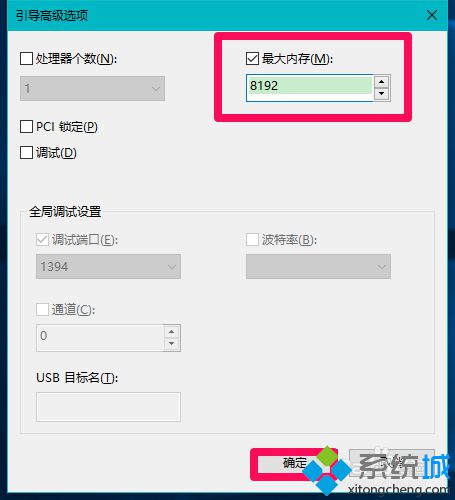
5、点击确定以后,回到系统配置窗口,点击:应用 - 确定;
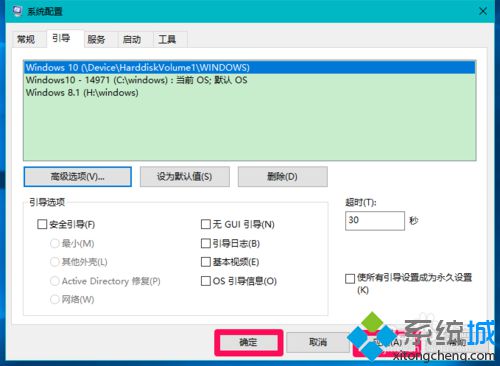
6、点击应用 - 确定以后,一定会弹出一个【系统配置】的对话框,要求重新启动计算机以便应用这些更改,点击:重新启动(R);
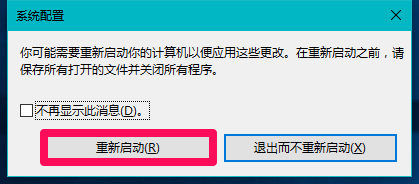
7、重新启动电脑,进入系统桌面以后,右键点击桌面【此电脑】-属性,可以看到:已安装的内存 8.00GB(7.88GB可用),隐藏的0.96GB内存找回来了。
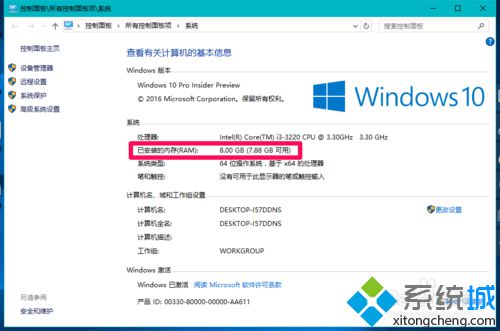
以上就是系统城小编为大家介绍的Windows10系统可使用内存异常的解决方法了,供朋友们参考使用。更多精彩的内容请继续关注系统城官网www.xitongcheng.com
相关教程:台式电脑内存条插哪里电脑内存条老是松动内存条兼容问题电脑插上两条内存开机断电重启用内存卡做电脑系统我告诉你msdn版权声明:以上内容作者已申请原创保护,未经允许不得转载,侵权必究!授权事宜、对本内容有异议或投诉,敬请联系网站管理员,我们将尽快回复您,谢谢合作!










